Отправка сохраненных файлов
В этом разделе в основном объясняется процедура выбора файлов, подлежащих отправке по эл. почте.
Для получения подробной информации по выбору сохраненных файлов и выполнению настроек для их отправки см. соответствующие страницы.
![]() Нажмите на кнопку [Выбр.сохр.файл].
Нажмите на кнопку [Выбр.сохр.файл].
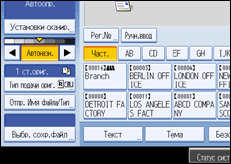
Будет выведен список сохраненных файлов.
![]() Выберите подлежащий удалению файл.
Выберите подлежащий удалению файл.
Вы можете выбирать множественные файлы.
Файлы отправятся в том порядке, в каком они были выбраны.
При нажатии на [Очер.] отображаются только выбранные файлы, причем в том порядке, в каком они будут отправлены.
Для получения подробной информации о выборе сохраненных файлов см. "Отображение списка сохраненных файлов".
![]() Нажмите на [OK].
Нажмите на [OK].
![]() При необходимости переключитесь в нужное окно: эл. почты, сканирования в папку или сканера сетевой доставки.
При необходимости переключитесь в нужное окно: эл. почты, сканирования в папку или сканера сетевой доставки.
Для получения подробной информации о переключении в окна см. "Переключение в окно эл. почты", "Переключение в окно сканирования в папку", или "Переключение в окно сканера сетевой доставки".
![]() Укажите адресата и другие необходимые параметры.
Укажите адресата и другие необходимые параметры.
Для получения подробной информации об отправке файла по эл. почте или сканирования в папку, или о доставке файла см. "Основная процедура при отправке файлов по эл. почте", "Основная процедура при использовании сканирования в папку" или "Основная процедура при доставке файлов".
![]() Нажмите клавишу [Пуск].
Нажмите клавишу [Пуск].
Сохраненный файл будет отправлен.
![]()
При выборе сохраненного файла, защищенного паролем, появляется окно для ввода пароля. Чтобы выбрать файл, введите правильный пароль, а затем нажмите на [OK].
Если URL был отправлен по эл. почте, получатель может проверить сохраненный файл, щелкнув мышью на этот URL. Для получения подробной информации см. "Отправка URL по эл. почте".
Вы можете зашифровать эл. сообщение или приложить к нему эл. подпись. Для получения подробной информации см. "Настройки безопасности для сообщений эл. почты".

